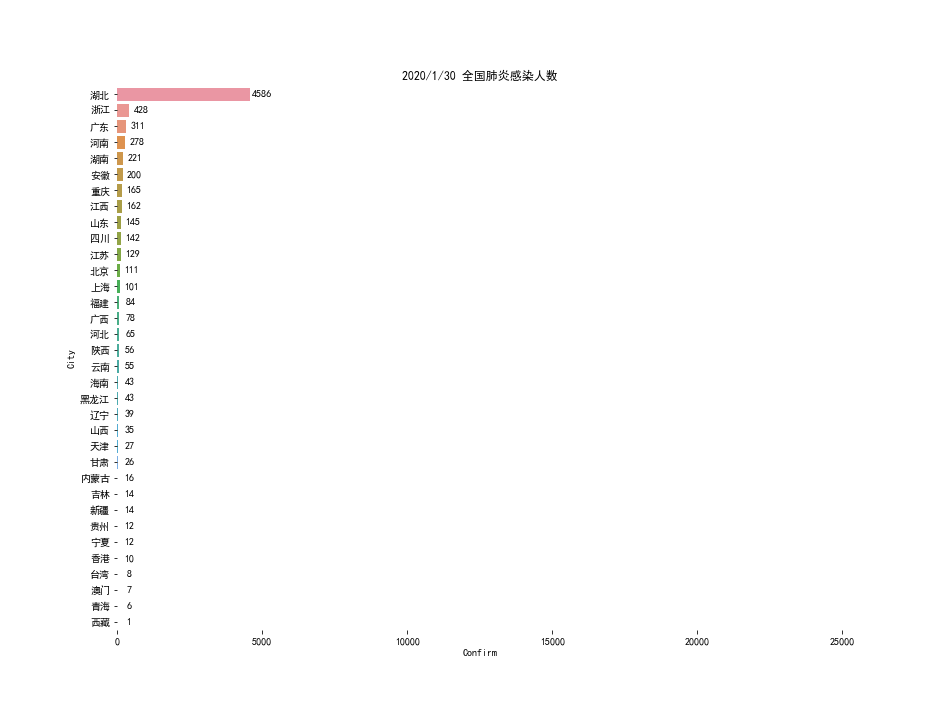Excel(四) OFFSET函数应用 |
您所在的位置:网站首页 › if怎么和and连用函数 › Excel(四) OFFSET函数应用 |
Excel(四) OFFSET函数应用
|
动态效果图展示如下: 主要使用函数:OFFSET+IF 数据展示:为方便后续作图,将数据按照如下方式排列 步骤一:设置调节按钮 开发工具——插入——数值调节按钮 设置完成后如下所示: 步骤二:填充“省份”,“确诊人数(除安徽省)”,“安徽省”相关数据 A.省份 在A40单元格,填入公式:=OFFSET(A2,0,$A$37*2,1,1) 公式说明:OFFSET(起始单元格,向下偏移量,向右偏移量,目标区域的行,目标区域的列).当A37=0时,第三个变量即为0,则最终返回结果为A列下的"湖北";当A37=1时,第三个变量即为2,则最终返回结果为B列的"湖北",依次类推。(由于第三个变量必为偶数,刚好对应每天的城市列,这也是为什么这样排列数据的原因) 下拉填充,调节按钮,展示效果图如下: B.确诊人数(除安徽省) 同理,对于确诊人数的偏移,只要改变起始单元格即可。但这里的确诊人数是需要排除安徽省的,故在原来的公式的基础上加入IF函数进行判断即可。在B40单元格填入公式如下: =IF(OFFSET(A2,0,$A$37*2,1,1)="安徽",0,OFFSET(B2,0,$A$37*2,1,1)) 公式无误后,便可下拉填充 C.安徽省 同理,在C40单元格输入如下公式: =IF(OFFSET(A2,0,$A$37*2,1,1)="安徽",OFFSET(B2,0,$A$37*2,1,1),0) 步骤三:依据数据绘制条形图 A.设置坐标轴格式,勾选“逆序类别”,将条形图按数据从大到小排列 最后,放一张用R绘制的动态图: |
【本文地址】
今日新闻 |
推荐新闻 |
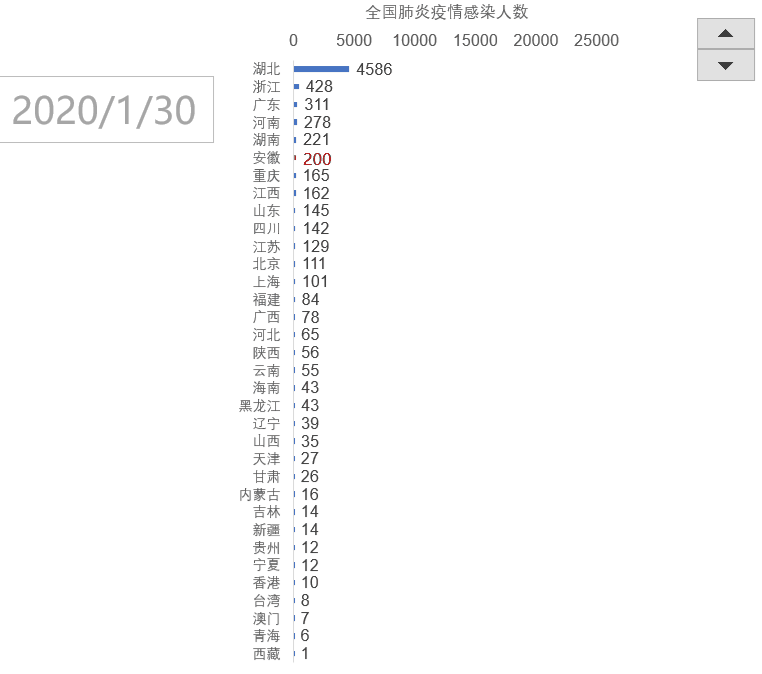
 主要步骤如下所示:
主要步骤如下所示: 插入调节按钮后,右键单击“设置控件格式”:最小值设为0,最大值设为9,单元格链接:$A$37(随便取一个即可) 并在A38单元格填入公式=A37+A1
插入调节按钮后,右键单击“设置控件格式”:最小值设为0,最大值设为9,单元格链接:$A$37(随便取一个即可) 并在A38单元格填入公式=A37+A1 
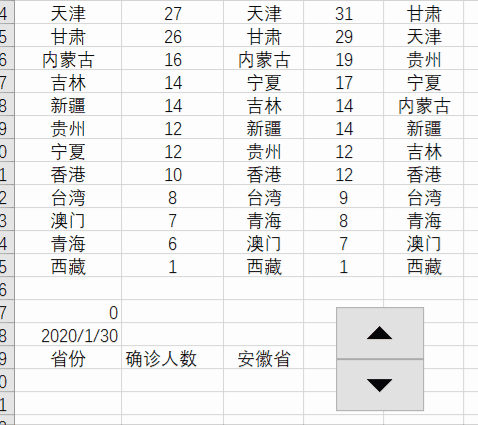
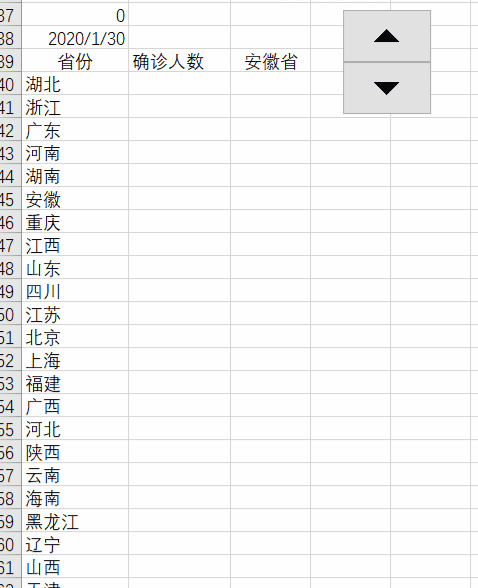
 B.设置"系列重叠"为100%,使得"安徽省"和其他省份间距保持一致
B.设置"系列重叠"为100%,使得"安徽省"和其他省份间距保持一致  C.添加数据标签 先选中所有数据,再选中安徽省,依次添加数据标签(安徽省会出现多余数据0)
C.添加数据标签 先选中所有数据,再选中安徽省,依次添加数据标签(安徽省会出现多余数据0)  选中安徽省为0的数据,在"标签选项"下的"数字",修改格式代码为:G/通用格式;G/通用格式;,添加即可,此时安徽省的数据显示正常
选中安徽省为0的数据,在"标签选项"下的"数字",修改格式代码为:G/通用格式;G/通用格式;,添加即可,此时安徽省的数据显示正常  后续,可根据个人需要,对图表进行修饰美化,在此不再深入。
后续,可根据个人需要,对图表进行修饰美化,在此不再深入。